Macのアーカイブ展開専用アプリ「The Unarchiver」は、過去現在のほぼ全てのアーカイブ形式に対応してます。
このページでは、このアプリの特徴・使い方・対応アーカイブ形式について、詳しく説明します。

このアプリを一言で言うと、「Macで無料のアーカイブ展開専用アプリを入れるなら、これ一択!」です。
① アプリの特徴
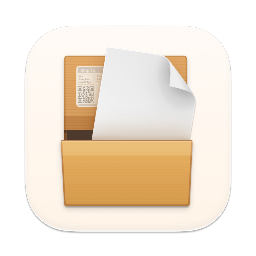
(1) アプリの概要
アプリ「The Unarchiver」は、アーカイブの展開(解凍)の専門アプリです。
アーカイブの作成や圧縮の機能はありません。
このアプリは、ウクライナのMac関連ソフトの開発・販売の会社、「MacPaw」社からリリースされています。
オリジナルは、フィンランドのアプリ開発者「Dag Agren」氏がリリースして2000年代から人気がありました。
これを、「MacPaw」社が2017年に買収しています。
(2) アプリのメリット・デメリット
メリット
- Mac/Windows/Unix/linuxの最近から1980年代まで、ほぼ全てのアーカイブ形式に対応
- 対応フォーマット形式 => ⑤ 付録:対応しているアーカイブ形式
- 操作が簡単
- 無料
- 日本語に対応
デメリット
- macOS 11 Big Surから導入されたアーカイブ形式の「AAR(Appleアーカイブ)」と「AEA(Apple暗号化アーカイブ)」には対応していない
(3) 対応macOSとアプリのバージョン
Macの機種やmacOSバージョンによって、アプリ「The Unarchiver」で使えるバージョンが異なります。
| 対応Mac種類 | macOSバージョン | アプリバージョン |
|---|---|---|
| ・AppleシリコンMac ・インテルMac | 10.9 Mavericks以降 | 最新バージョン 4.3.5 (2022/5/13リリース) |
| ・インテルMac | 10.4 Tiger 〜 10.8 Mountain Lion | 旧バージョン 3.11.1 (2016/5/21リリース) |
② アプリの入手先
以下の2つの入手先があります。
最新版は、(1)と(2)のどちらも入手可能です。
(1) Mac App Store
ここから入手すると、フォルダ「アプリケーション」にアプリ「The Unarchiver」がインストールされます。
一方、旧バージョンは(2)の公式サイトを開いてから、リンク「For earlier versions click here.」から入手してください。
③ アプリの設定を行う
ここでは3種類の設定を説明しますが、いずれも必須の作業ではありません。
しかし、あらかじめこれらの設定を行うことにより、より快適な使い方ができるようになります。
- (1) Dockにアイコンを登録する
- (2) ファイルの関連付けを行う
- (3) アーカイブ展開時の動作を設定する
(1) Dockにアイコンを登録する
アプリをDockに登録することにより、次の2つの操作がカンカンになります。
- Finderからアーカイブファイル1つ/複数をドラッグ&ドロップすると、アーカイブの展開ができる
- Dockのアイコンをワンクリックするだけで、「設定」画面が呼び出せる
以下に、登録の手順を説明します。
▶︎ MacのFinderで、フォルダ「アプリケーション」の中にあるアプリ「The Unarchiver」を、MacのDockにドラッグ&ドロップして登録します。
▶︎ 以下の図は、Dockの一部分を拡大したところですが、アプリ「The Unarchiver」が登録された状態です。
(2) ファイルの関連付けを行う
▶︎ アプリ「The Unarchiver」を起動します。
起動方法は、MacのFinderでフォルダ「アプリケーション」でダブルクリックするか、Dockに登録している場合はDockのアイコンをクリックします。
▶︎ アプリ「The Unarchiver」が起動されると、図のように画面「環境設定」が表示されます。
さらに、タブ「アーカイブ形式」が表示された状態のはずです。
ここで、左のチェックマークを付けたアーカイブ形式が、ファイルのダブルクリックでアプリ「The Unarchiver」で展開されます。
ファイルフォーマットや拡張子の内容がよくわからない場合は、このページの以下のリンク先を参照してください。
(3) アーカイブ展開時の動作を設定する
▶︎ アプリ「The Unarchiver」を起動して、図のように画面「環境設定」を表示します。
さらに、タブ「展開」をクリックして表示を切り替えます。
▶︎ 画面が「展開」に切り替わったら、各項目を必要に応じて設定します。
| No | 項目 | 選択肢 |
|---|---|---|
| ① | アーカイブの展開先 | ・デスクトップ ・アーカイブと同じフォルダ ・展開先フォルダを確認 ・その他… |
| ② | 展開したファイル用の 新規フォルダを作成 | ・しない ・複数の最上位項目がある場合のみ ・常に作成 |
| ③ | 作成したフォルダの変更日 | ・現在の時刻と日付 ・アーカイブファイルの変更日 |
| ④ | 作成したフォルダの変更日: 上位項目の変更日も設定 | ・オン ・オフ |
| ⑤ | アーカイブ展開後の動作: Finderで展開された アイテムを表示する | ・オン ・オフ |
| ⑥ | アーカイブ展開後の動作: アーカイブファイルを ゴミ箱に入れる | ・オン ・オフ |
各項目・選択肢の内容がよくわからない場合は、以下の詳細な説明をご覧ください。
① アーカイブの展開先
| 選択肢 | 動作 |
|---|---|
| デスクトップ | フォルダ「デスクトップ」に展開されます |
| アーカイブと同じフォルダ | アーカイブと同じフォルダに展開されます |
| 展開先フォルダを確認 | 展開先を指定する画面が表示されるので、そこで指定します |
| その他… | 特定のフォルダを展開先に指定します |
② 展開したファイル用の新規フォルダを作成
| 選択肢 | 動作 |
|---|---|
| しない | 展開するときに新規フォルダを作成しません |
| 複数の最上位項目がある場合のみ常に作成 | 複数の最上位項目、例えば展開した結果として5つのファイルが作成されるような場合は、それらをまとめるためにフォルダが新規作成されます 一方、展開後に1つのファイル/フォルダしかない場合は、フォルダを新規作成しません |
| 常に作成 | 展開するときに常に新規フォルダを作成して、その中に展開後のファイルを作成します |
③ 作成したフォルダの変更日
| 選択肢 | 動作 |
|---|---|
| 現在の時刻と日付 | ②で新規フォルダを作成する場合に、展開を実行した現在の日時が表示されます |
| アーカイブファイルの変更日 | ②で新規フォルダを作成する場合に、アーカイブ作成時の日時が表示されます |
④ 作成したフォルダの変更日:上位項目の変更日も設定
| 選択肢 | 動作 |
|---|---|
| オン | これは、オンとオフの違いが分かりません 分かる方がいたら教えてください |
| オフ |
⑤ アーカイブ展開後の動作:Finderで展開されたアイテムを表示する
| 選択肢 | 動作 |
|---|---|
| オン | アーカイブの展開後に、展開したファイル/フォルダをFinderで選択状態で表示する |
| オフ | 上記の動作を行わない |
⑥ アーカイブ展開後の動作:アーカイブファイルをゴミ箱に入れる
| 選択肢 | 動作 |
|---|---|
| オン | アーカイブの展開後に、元のアーカイブをゴミ箱に入れる |
| オフ | ゴミ箱に入れない |
④ 実際にアーカイブの展開を行う
ここでは3つのパターンで、アーカイブの展開方法を紹介します。
- パターン(1):あらかじめファイルの関連付けがなされている場合に有効
- パターン(2):関連付けされていない場合でも展開可能
- パターン(3):関連付けされていない場合でも展開可能
お好みによってどちらを使っても構いません。
ちなみに、パターン(3)でDock登録しておくと、すぐにアプリが起動できるので、設定変更がやりやすいといったメリットがあります。
パターン(1):アーカイブファイルのダブルクリック
▶︎ MacのFinderを前面に表示して、展開したいアーカイブファイルを選択します。
選択は、1つでも複数でもOKです。
▶︎ 選択されたアーカイブファイルを、マウス(トラックパッド)でダブルクリックします。
▶︎ アーカイブファイルが展開されます。
以下は、展開された結果です。
パターン(2):アーカイブファイルの右クリックメニュー
▶︎ MacのFinderを前面に表示して、展開したいアーカイブファイルを選択します。
選択は、1つでも複数でもOKです。
▶︎ 選択されたアーカイブファイルで、マウス(トラックパッド)で右クリックメニューを表示します。
表示した項目から、「このアプリケーションで開く」->「The Unarchiver」を選択します。
▶︎ アーカイブファイルが展開されます。
以下は、展開された結果です。
パターン(3):Dockにドラッグ&ドロップ
▶︎ Finderで展開したいアーカイブファイルを選択します。
選択は、1つでも複数でもOKです。
▶︎ 選択されたアーカイブファイルを、Dockに登録された「The Unarchiver」までドラッグ&ドロップします。
▶︎ アーカイブファイルが展開されます。
以下は、展開された結果です。
⑤ 付録:対応しているアーカイブ形式
以下に、アプリ「The Unarchiver」で展開可能なアーカイブ形式を列挙します。
一部不明なところは「?」としていますが、分かり次第修正します。
また、アプリのバージョン4.3.5の状態です。(2022/5/13リリース)
| ファイルフォーマット | 拡張子 | よく使われる OS | 簡単な説明 |
|---|---|---|---|
| Zip Archive | zip, z01 | Windows Mac | WindowsやMacの標準 |
| RAR Archive | rar, r00, r01, r02, r03… | Windows | zipよりも高い圧縮率だが、アーカイブ作成には有料アプリ「WinRAR」が必要 また、アーカイブ作成時に分割が可能で、その場合は拡張子が「r00, r01, r02」といった連番になる |
| 7-Zip Archive | 7z | Windows | Windows用無料アプリ「7-Zip」でアーカイブ作成されることが多いが、Macでも無料アプリ「keka」で作成可能 |
| Lha Archive | lha, lzh | Windows | 日本で開発されたアーカイブ形式で、1990-2000年代までWindowsではよく使われていた |
| Zipx Archive | zipx | Windows | 圧縮アプリ「WinZip」でアーカイブ作成 |
| Stuffit Archive | sit, sitx, 1 | Mac | 1990-2000年代初めまでMacでよく使われていた |
| BinHex File | hqx | Mac | 1990-2000年代初めまでMacでよく使われていた |
| MacBinary File | bin, macbin | Mac | 1990-2000年代初めまでMacでよく使われていた |
| AppleSingle File | as | Mac | Mac特有のファイル情報を含めてUnix/Linux/Windowsとファイル転送する時に使う |
| Gzip File | gz, gzip | Unix/linux | Unix/Linuxでソースプログラムの配布に使われることが多く、圧縮機能があるので、tarで作成したアーカイブを圧縮する使われ方が多い |
| Gzip Tar Archive | tgz, tar-gz | Unix/linux | Tarでアーカイブ作成してから、Gzipで圧縮したアーカイブ |
| Bzip2 File | bz2, bzip2, bz | Unix/linux | 圧縮率が高いので、Unix/Linuxで比較的大きなソースプログラムの配布に使われることが多い |
| Bzip2 Tar Archive | tbz2, tbz | Unix/linux | Tarでアーカイブ作成してから、Bzip2で圧縮したアーカイブ |
| XZ File | xz | Unix/linux | GzipやBzip2のように、Unix/Linuxで使われることが多い |
| XZ Tar Archive | xzt | Unix/linux | Tarでアーカイブ作成してから、XZで圧縮したアーカイブ |
| Tar Archive | tar | Unix/linux | Unix/Linuxでソースプログラムの配布に使われることが多いが、アーカイブ作成のみで圧縮機能はない |
| ISO Disk Image | iso | Windows Mac | 元々は、CD/DVD/BDなどの光ディスクのイメージ形式 |
| CDI Disk Image | cdi | Windows | 元々は、Landport社のライティングソフト「DiscJuggler」の光ディスクのイメージ形式 |
| NRG Disk Image | nrg | Windows | 元々は、Nero AG社のライティングソフト「Nero Burning ROM utility」の光ディスクのイメージ形式 |
| MDF Disk Image | mdf | Windows | 元々は、Alcohol Soft社のライティングソフト「Alcohol 120%」「Alcohol 52%」の光ディスクのイメージ形式 |
| GNU Tar Archive | gtar | Unix/linux | Unix/Linuxでソースプログラムの配布に使われることが多いが、アーカイブ作成のみで圧縮機能はない |
| Unix Compress File | z | Unix/linux | Unix/Linuxのコマンド「compress」で圧縮 |
| Unix Compress Tar Archive | taz, tar-z | Unix/linux | Tarでアーカイブ作成してから、上記「compress」で圧縮したアーカイブ |
| LZMA File | lzma | Unix/Linux | 圧縮率が高いので、Unix/Linuxで比較的大きなソースプログラムの配布に使われることが多い |
| XAR Archive | xar | Unix/Linux | Unix/Linuxのコマンド「xar」で作成したアーカイブ |
| XIP Archive | xip | Unix/Linux | Unix/Linuxのコマンド「xir」で作成したアーカイブ |
| ACE Archive | ace | Windows | 有料アプリ「WinAce」で作成 セキュリティの問題のため最近は使われていない |
| ARJ Archive | arj | Windows | 1990年台にMS-DOSやWindowsで使われていた |
| ARC Archive | arc, pak, spk | Unix | 1980年台からUnixで使われていた |
| ZOO Archive | zoo | Unix | 1980年台からUnixで使われていた |
| LBR Archive | libr, lqr, lzr | CP/M | 1980年台にCP/Mで使われていた |
| PMA Archive | pma | MSX | 1980年台にMSXで使われていた |
| CAB Archive | cab | Windows | WindowsのOSやアプリのインストーラで使われることが多い |
| Linux RPM Archive | rpm | Linux | LinuxのOSやアプリのインストーラで使われることが多い |
| Deb Archive | deb | Linux | LinuxのOSやアプリのインストーラで使われることが多い |
| ALZip Archive | alz | Windows | アプリ「ALZip」で作成した |
| DiskDoubler Archive | dd | Mac | 1990年台にMac用アプリ「DiskDoubler」で作成 |
| Compact Pro Archive | cpt | Mac | 1990年台にMac用アプリ「Compact Pro」で作成 |
| Packit Archive | pit | Mac | 1990年台にMac用アプリ「Packit」で作成 |
| Now Compress Archive | now | ? | ? |
| Self-Extracting Archive | sea | Mac | Stuffit形式の「sit, sitx」を自己解凍形式で保存したもの(展開にアプリ不要) |
| Windows Self-Extracting Archive | exe | Windows | 「zip, lha」などを自己解凍形式で保存したもの(展開にアプリ不要) |
| Microsoft MSI Installer | msi | Windows | Windowsのアプリのインストーラで使われることが多い |
| CPIO Archive | cpio | Unix/Linux | コマンド「cpio」で作成 |
| Gzip CPIO Archive | cpgz | Unix/Linux | CPIOでアーカイブ作成してから、GZipで圧縮したアーカイブ |
| Pax Archive | pax | Unix/Linux | コマンド「pax」で作成 |
| WARC Web Archive | warc | – | 各国の国会図書館で決められたWebアーカイブのデータ保存形式 |
| HA Archive | ha | ? | ? |
| Amiga Disk File | adf | Amiga | 1990年台にAmigaのコンピュータ上で使われたディスクイメージ |
| Compressed Amiga Disk File | adz | Amiga | 「adf」ファイルを「Gzip」で圧縮した |
| Amiga DMS Disk Archive | dms | Amiga | 「adf」ファイルを「Disk Masher System」で圧縮した |
| Amiga LhF Archive | f | Amiga | アプリ「lhf」で作成した |
| Amiga LZX Archive | lzx | Amiga | アプリ「lzx」で作成した |
| Amiga DCS Disk Archive | dcs | Amiga | 1990年台にAmigaのコンピュータ上で使われたディスクイメージ |
| Amiga PackDev Disk Archive | pkd | Amiga | 1990年台にAmigaのコンピュータ上で使われたディスクイメージ |
| Amiga xMash Disk Archive | xms | Amiga | 1990年台にAmigaのコンピュータ上で使われたディスクイメージ |
| Amiga Zoom Disk Archive | zom | Amiga | 1990年台にAmigaのコンピュータ上で使われたディスクイメージ |
| Amiga PowerPacker File | pp | Amiga | アプリ「PowerPocker」で作成された |
| NSA Archive | nsa | ? | ? |
| SAR Archive | sar | ? | ? |
まとめ
Macのアーカイブ展開専用アプリ「The Unarchiver」の特徴・使い方・対応アーカイブ形式について説明しました。


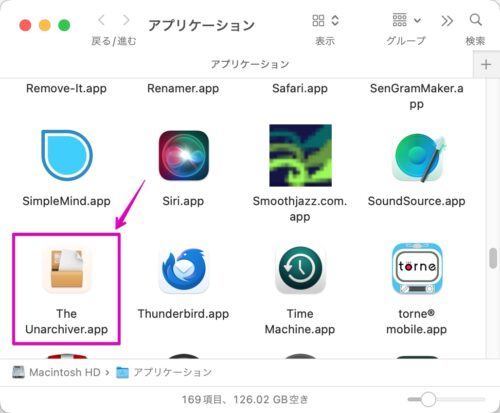
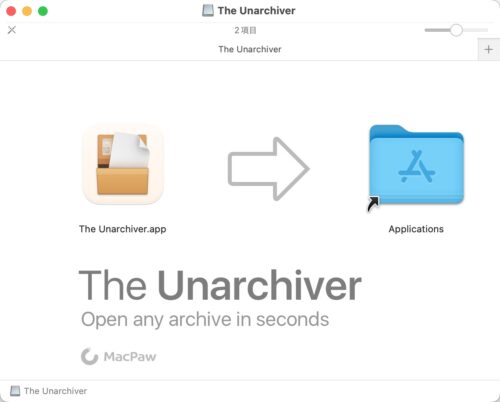
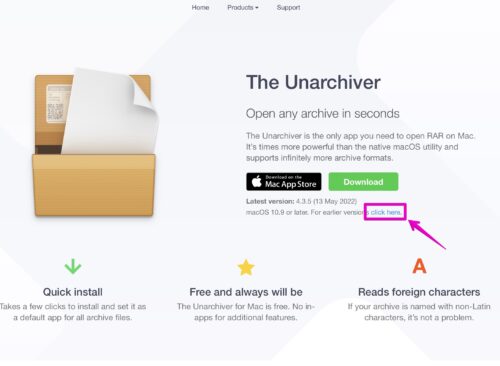
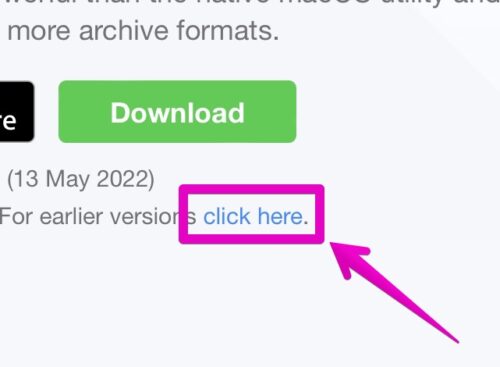
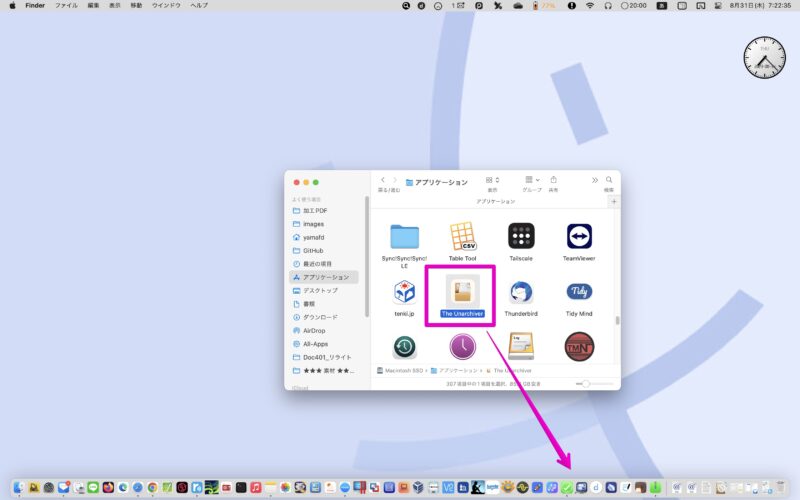
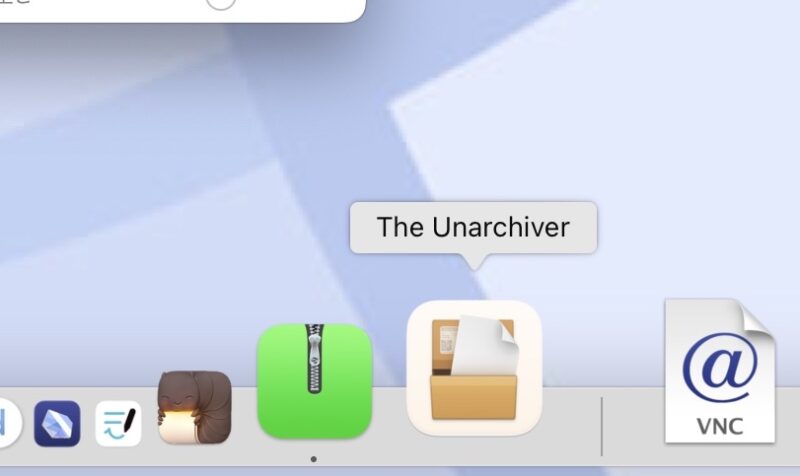
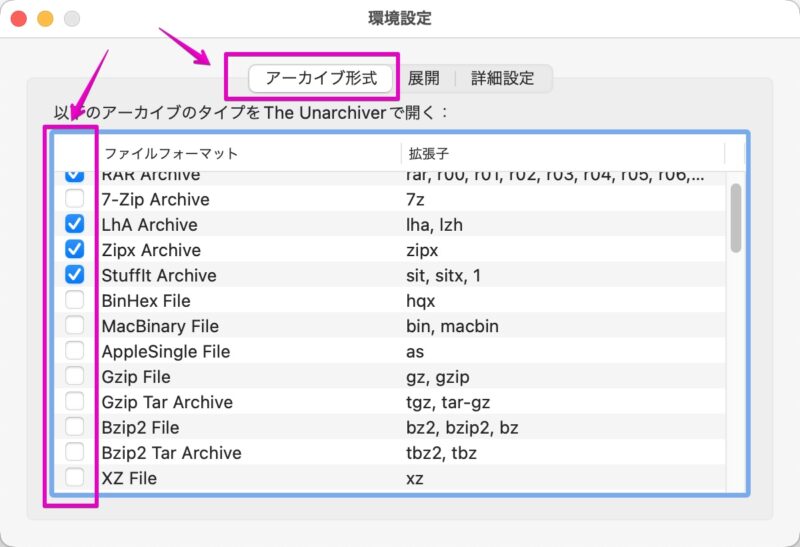
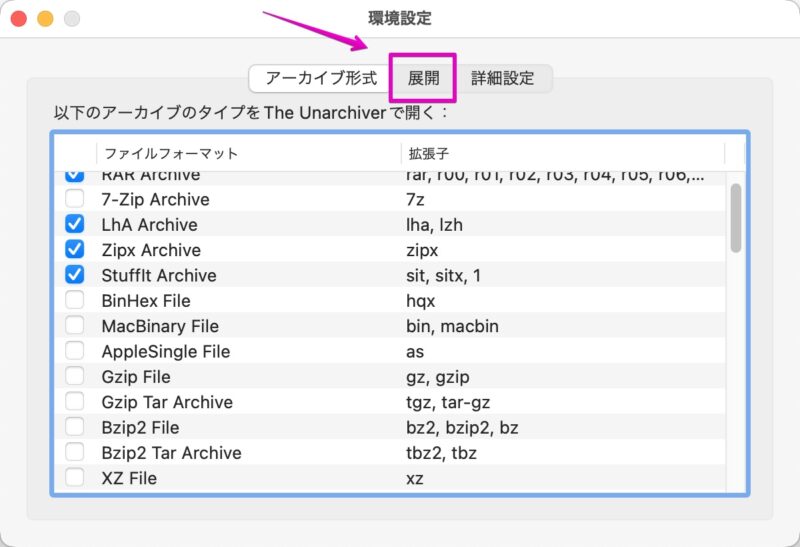
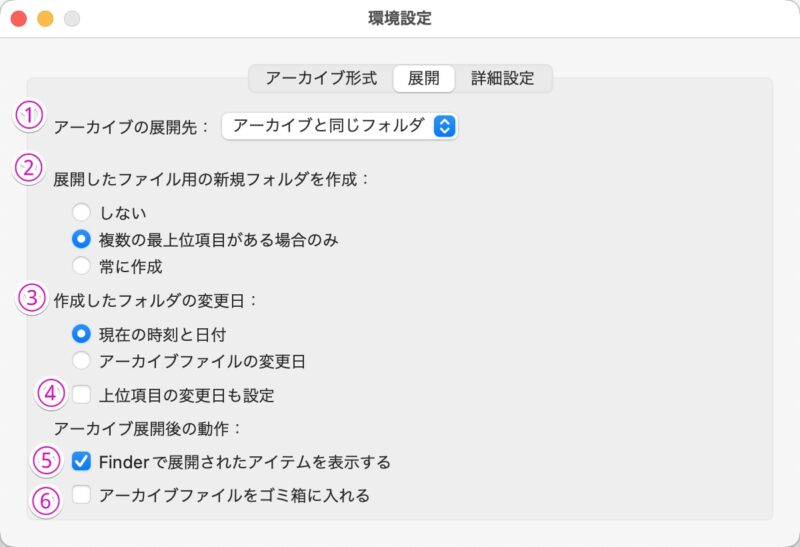
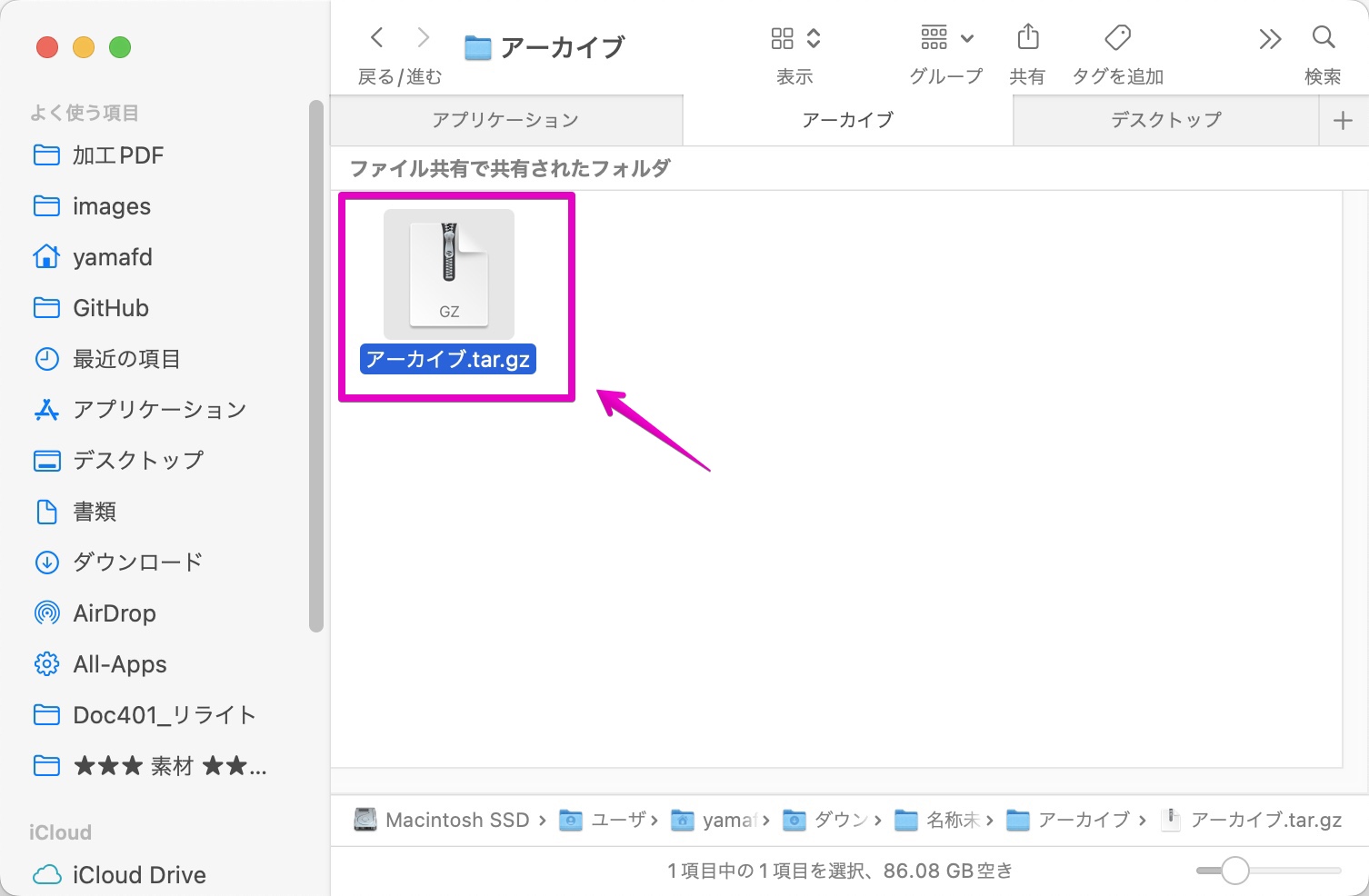
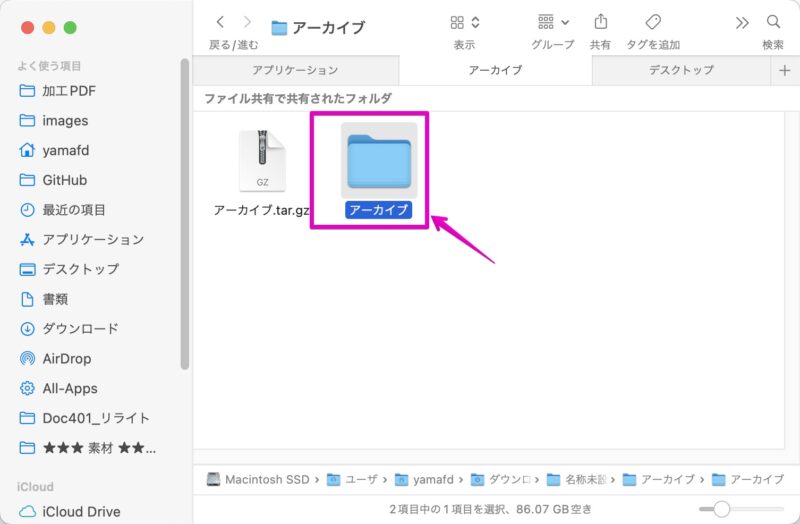
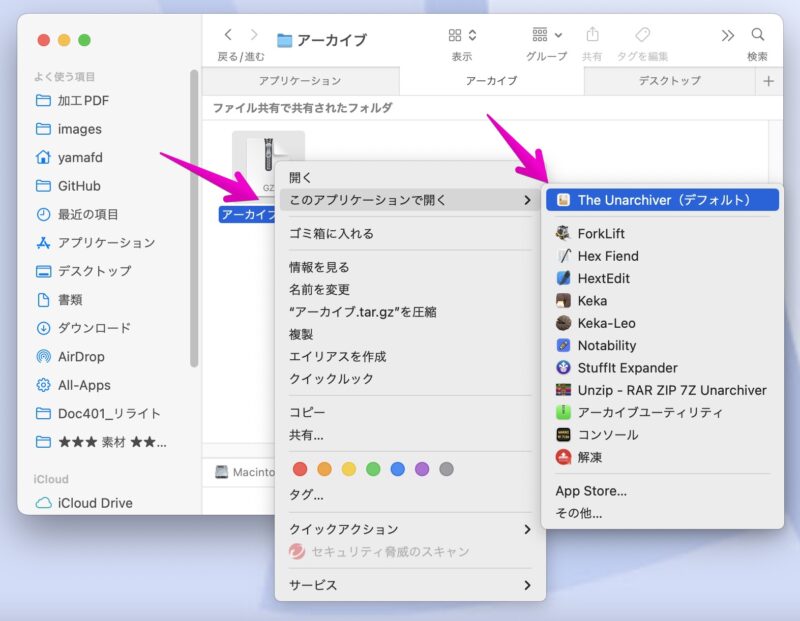
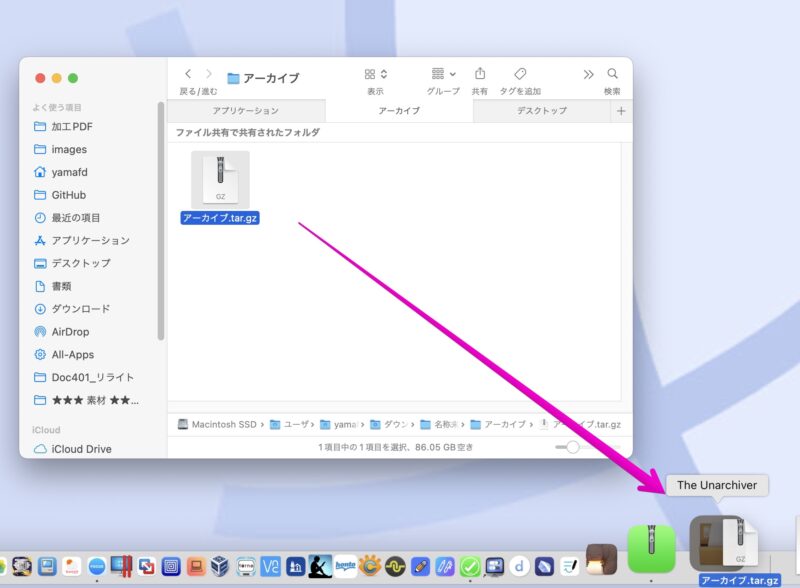
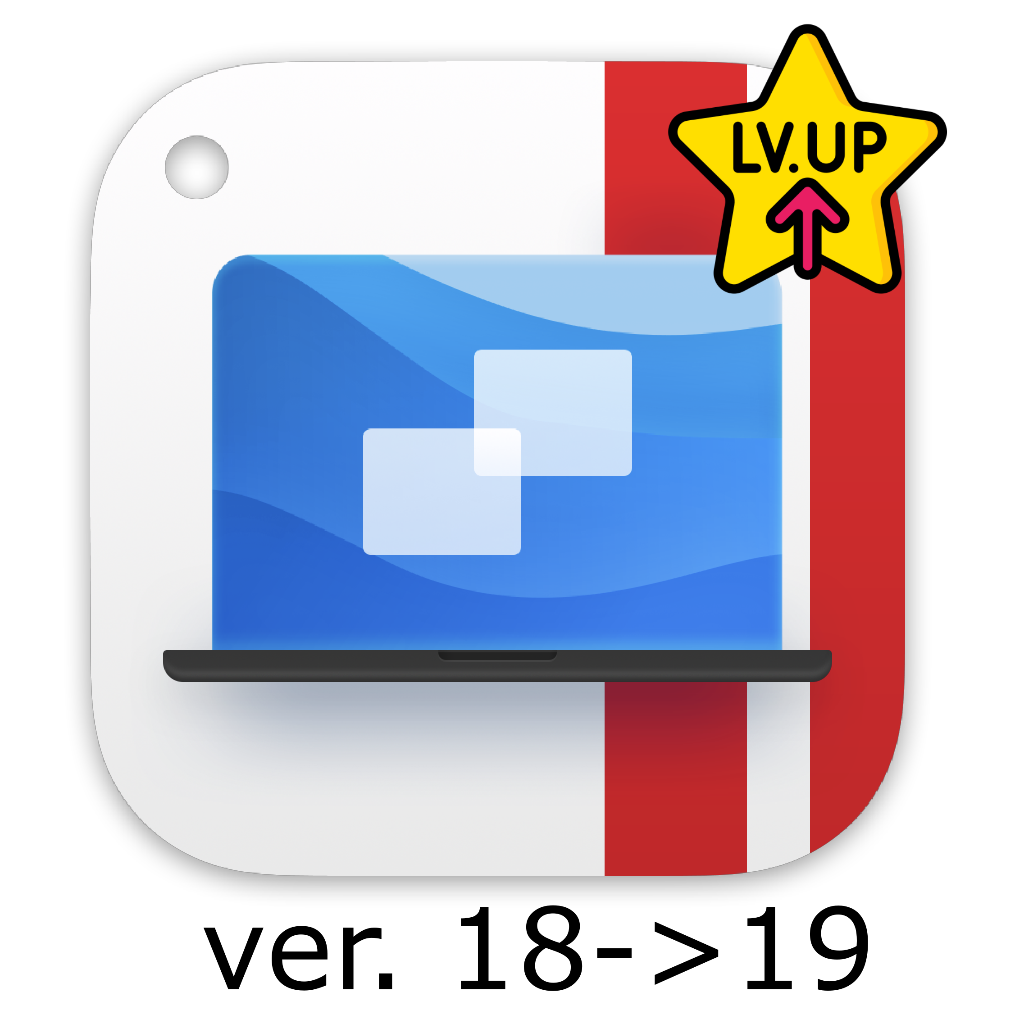

コメント